Récupérez la DLL manquante en un rien de temps grâce à nos correctifs!
- Un seul fichier DLL manquant peut affecter un large éventail d'applications qui en dépendent, et une aussi critique que ncsi.dll, nécessite une intervention immédiate.
- Le problème survient généralement en raison de fichiers système corrompus, de la présence de logiciels malveillants ou d'une erreur involontaire de la part de l'utilisateur.
- Pour réparer les choses, vous pouvez remplacer le fichier DLL, exécuter l'analyse DISM et SFC ou utiliser un outil de réparation DLL dédié.
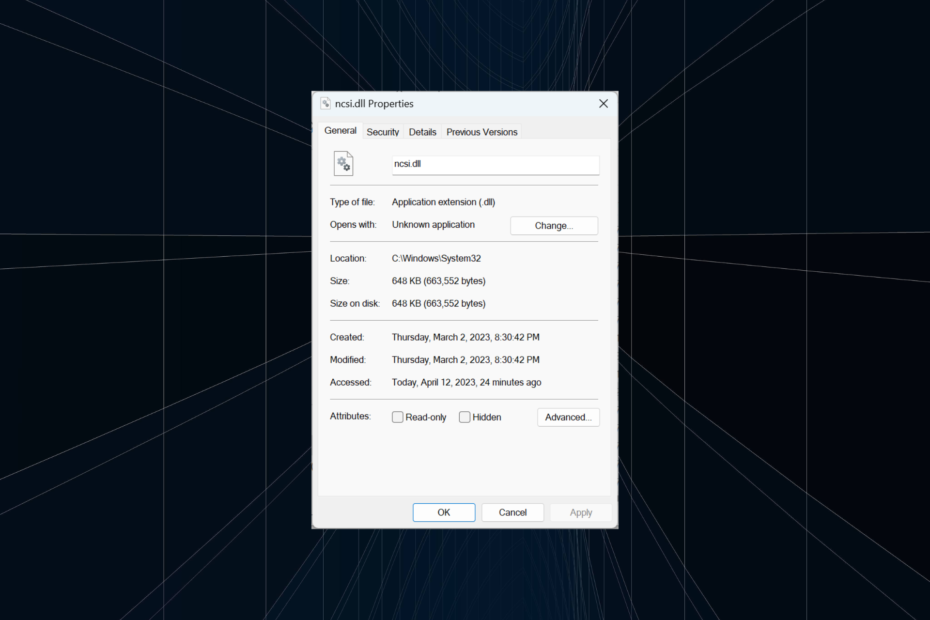
XINSTALLER EN CLIQUANT SUR LE FICHIER DE TÉLÉCHARGEMENT
Cet outil remplacera les DLL endommagées ou corrompues par leurs équivalents fonctionnels en utilisant son référentiel dédié où il dispose des versions officielles des fichiers DLL.
- Téléchargez et installez Fortect sur votre PC.
- Lancez l'outil et Lancer la numérisation pour trouver les fichiers DLL qui pourraient causer des problèmes au PC.
- Faites un clic droit sur Commencer la réparation pour remplacer les DLL endommagées par des versions fonctionnelles.
- Fortect a été téléchargé par 0 lecteurs ce mois-ci.
Les fichiers DLL (bibliothèque de liens dynamiques) sont des fichiers critiques partagés par plusieurs applications (intégrées et tierces) sur l'ordinateur. Mais les utilisateurs ont souvent signalé que certains Les fichiers DLL sont manquants, et ncsi.dll, aussi, figurant dans la liste.
Les problèmes avec les fichiers DLL sont faciles à résoudre car ils peuvent simplement être remplacés par une copie du fichier, soit à partir du Web, soit d'un autre ordinateur exécutant le même système d'exploitation. Alors, découvrons-le !
Qu'est-ce que la DLL NCSI ?
NCSI signifie Indicateur d'état de la connectivité réseau et est un fichier DLL Windows publié par Microsoft, relatif aux tâches liées au réseau. Le fichier ncsi.dll est stocké dans :C:\Windows\System32
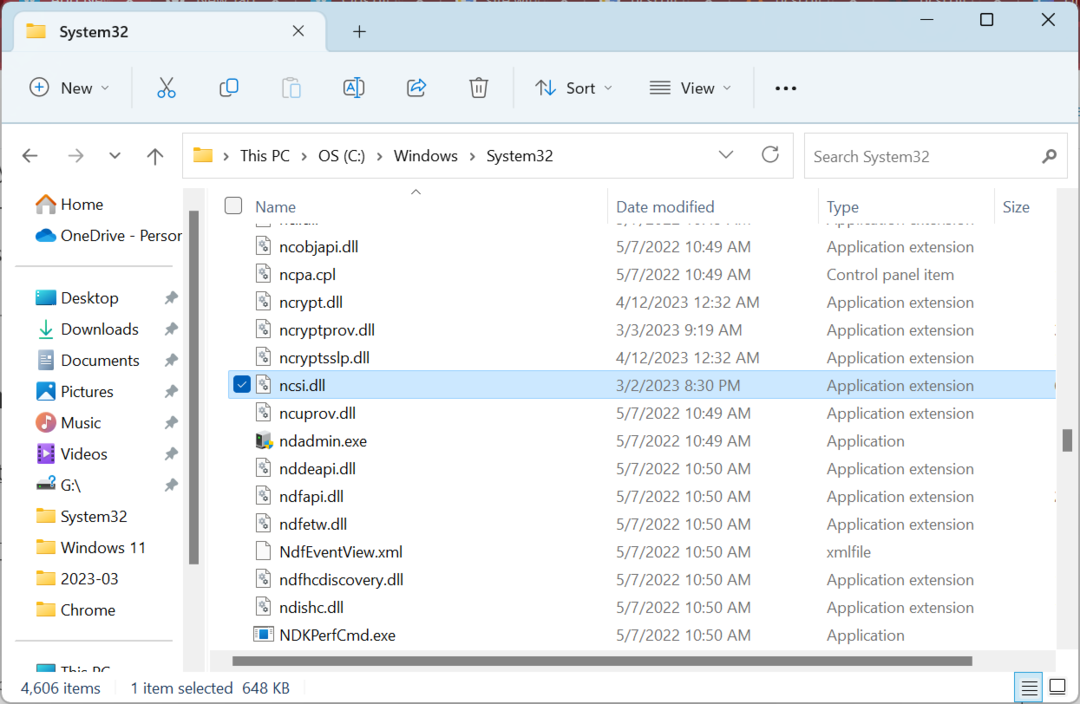
Le fichier est utilisé par plusieurs programmes, y compris quelques jeux, et si le Le fichier DLL est manquant ou corrompu, vous rencontrerez une erreur lors du lancement de l'application qui en dépend.
Comment réparer un fichier ncsi.dll manquant ?
Conseil
Si vous avez un autre PC exécutant la même version et la même architecture du système d'exploitation, localisez et copiez le fichier DLL sur l'ordinateur concerné. C'est de loin la solution la plus simple. En outre, évitez de télécharger des fichiers DLL à partir de sources non fiables sur le Web, car il pourrait s'agir de logiciels malveillants ou de virus déguisés en fichiers légitimes.
En ce qui concerne les fichiers DLL Windows manquants, vous pouvez toujours utiliser un outil de réparation DLL fiable pour que tout soit opérationnel. Ceux-ci identifient et remplacent la DLL manquante par une nouvelle copie en quelques secondes.
Et quand il s'agit de ceux-ci, nous vous recommandons d'utiliser une solution qui fonctionne à 100% du temps. Quelle que soit celle qui manque, le logiciel récupère toujours la DLL de sa vaste base de données.
2. Exécutez l'analyse DISM et SFC
- Presse les fenêtres + R ouvrir Courir, taper commande, et frappez Ctrl + Changement + Entrer.
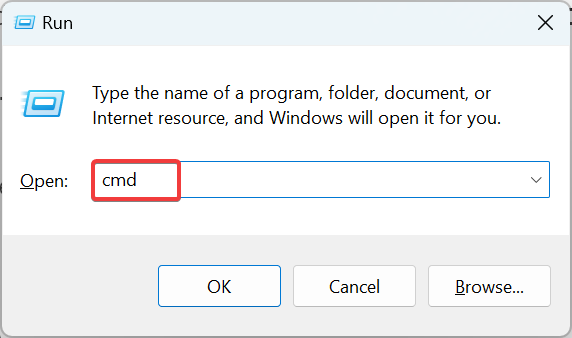
- Cliquez sur Oui dans le UAC rapide.
- Collez les commandes suivantes individuellement et appuyez sur Enteuh après chacun de courir DISME:
DISM /En ligne /Cleanup-Image /CheckHealthDISM /En ligne /Cleanup-Image /ScanHealthDISM /En ligne /Cleanup-Image /RestoreHealth - Une fois cela fait, exécutez la commande suivante pour exécuter le SFC analyse:
sfc/scannow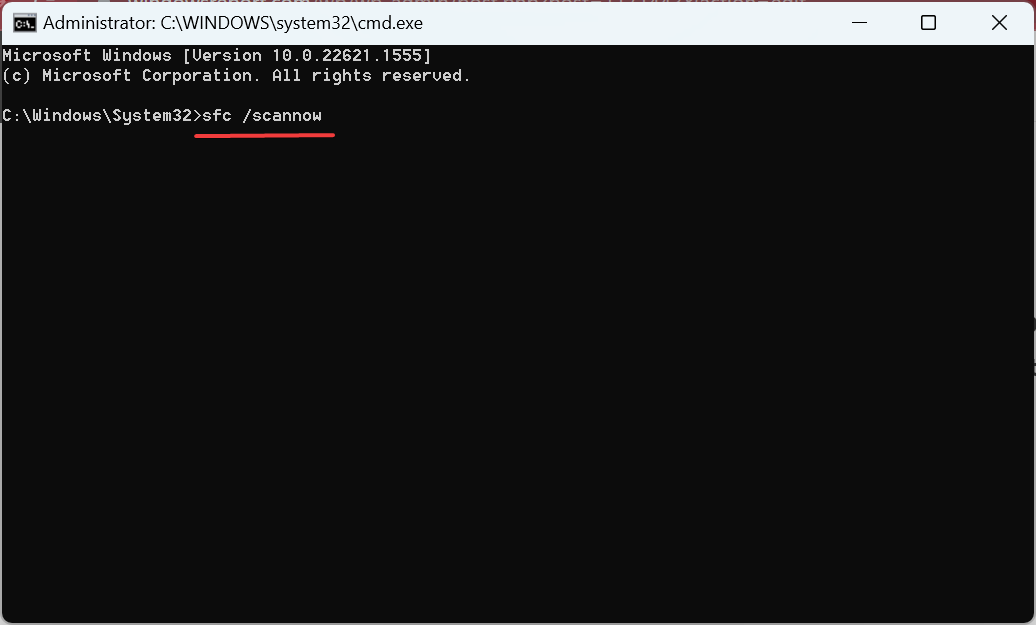
- Après avoir exécuté les analyses, vérifiez si le fichier DLL corrompu/manquant est disponible.
Exécution de la Outil DISM et l'analyse SFC (System File Checker) sont deux moyens simples de réparer les fichiers système corrompus sous Windows et de récupérer les DLL manquantes, y compris le ncsi.dll déposer.
- MSVCP71.dll introuvable: comment corriger cette erreur
- d3dx9_30.dll introuvable: comment corriger cette erreur
- d3dx11_43.dll introuvable: corrigez-le en 5 étapes
3. Effectuer une mise à niveau sur place
- Aller à Site officiel de Microsoft, sélectionnez votre édition de Windows 11 dans le menu déroulant, puis cliquez sur Télécharger.
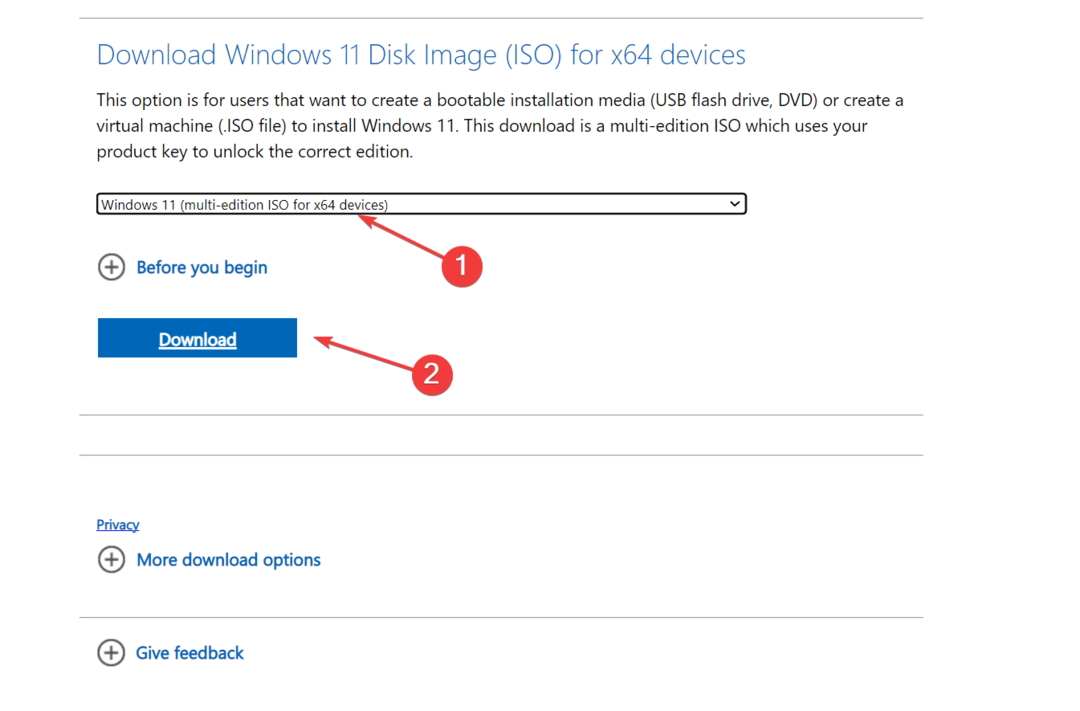
- Choisissez la langue préférée et cliquez sur Confirmer.
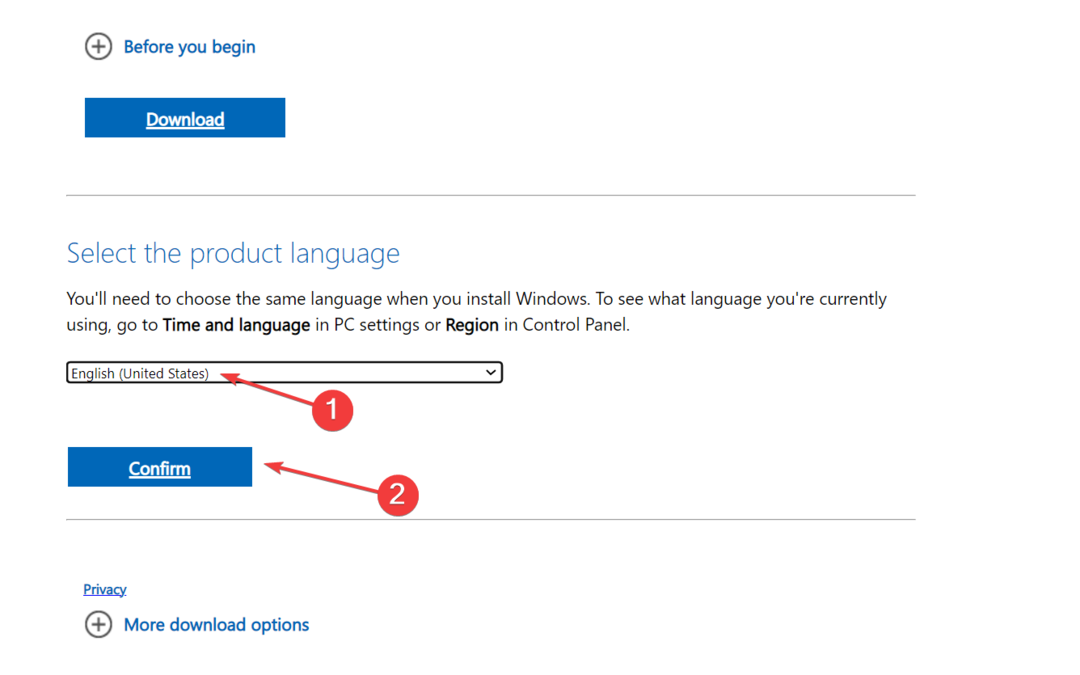
- Cliquez sur le lien fourni pour lancer le téléchargement.
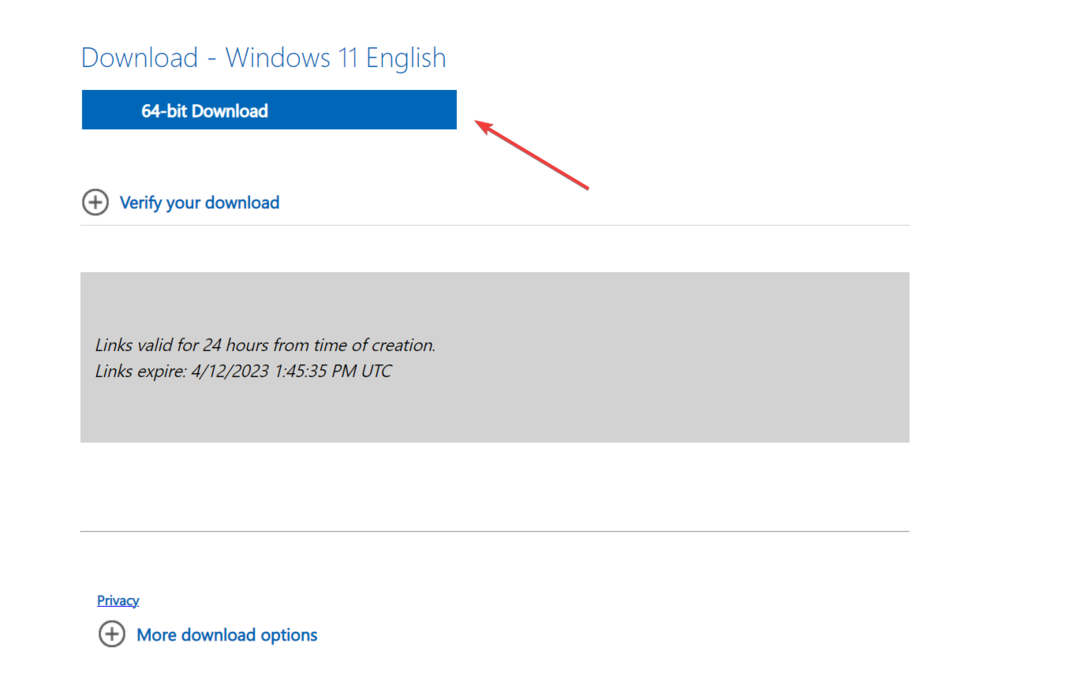
- Une fois terminé, double-cliquez sur le fichier ISO, puis cliquez sur Ouvrir dans l'invite de confirmation.
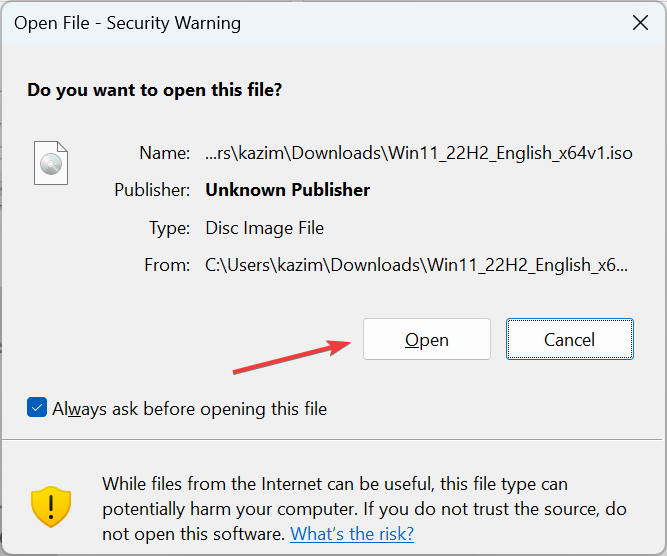
- Lancez le setup.exe déposer.
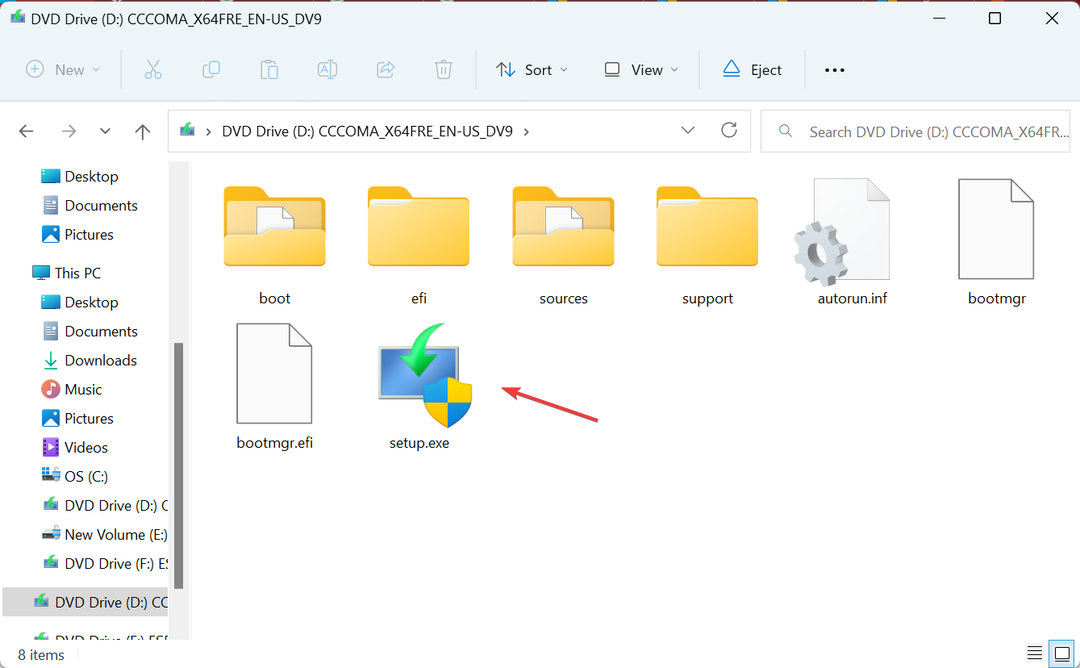
- Maintenant, cliquez sur Suivant dans le Configuration de Windows 11 procéder.
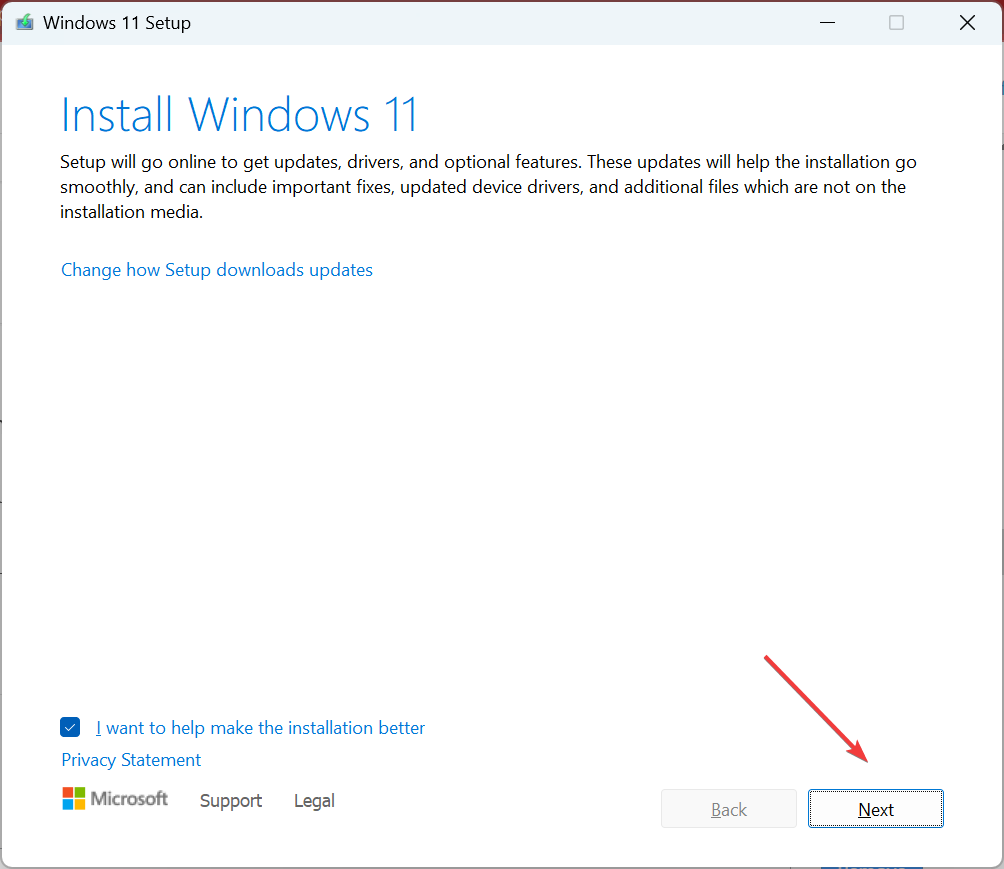
- Cliquez sur Accepter accepter les termes de la licence de Microsoft.
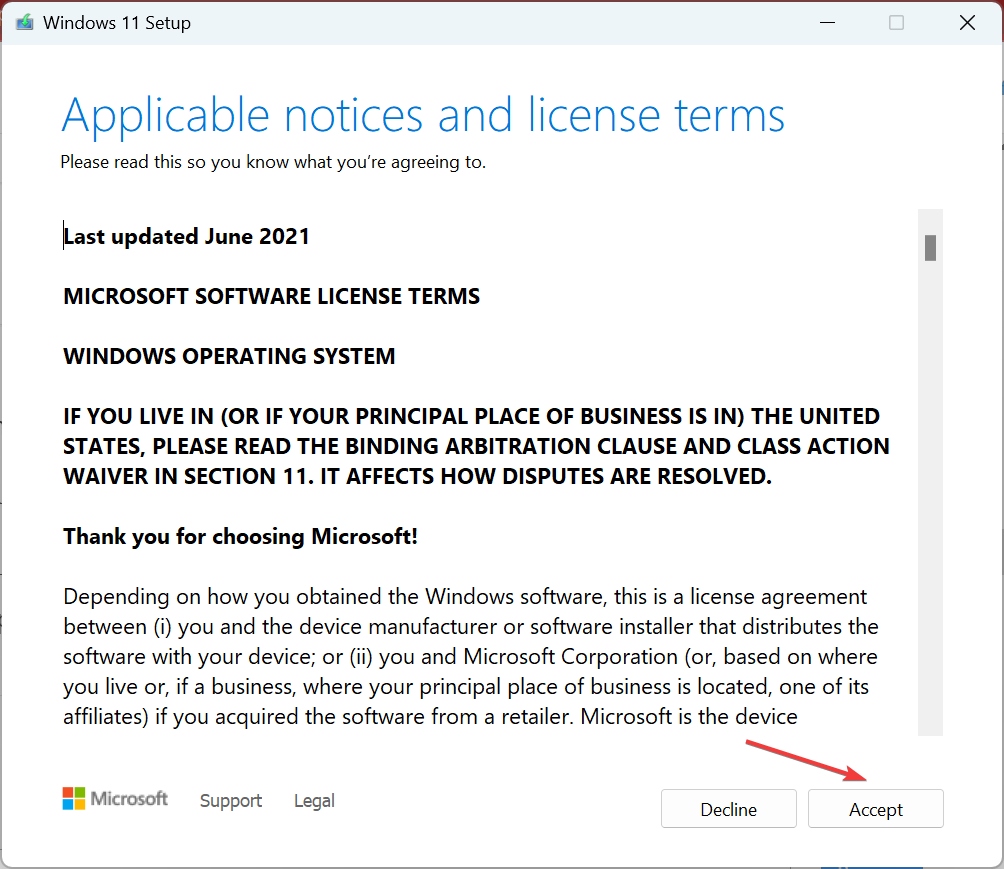
- Enfin, vérifiez que la configuration lit Conserver les fichiers personnels et les applications, et cliquez Installer pour démarrer la mise à niveau sur place.
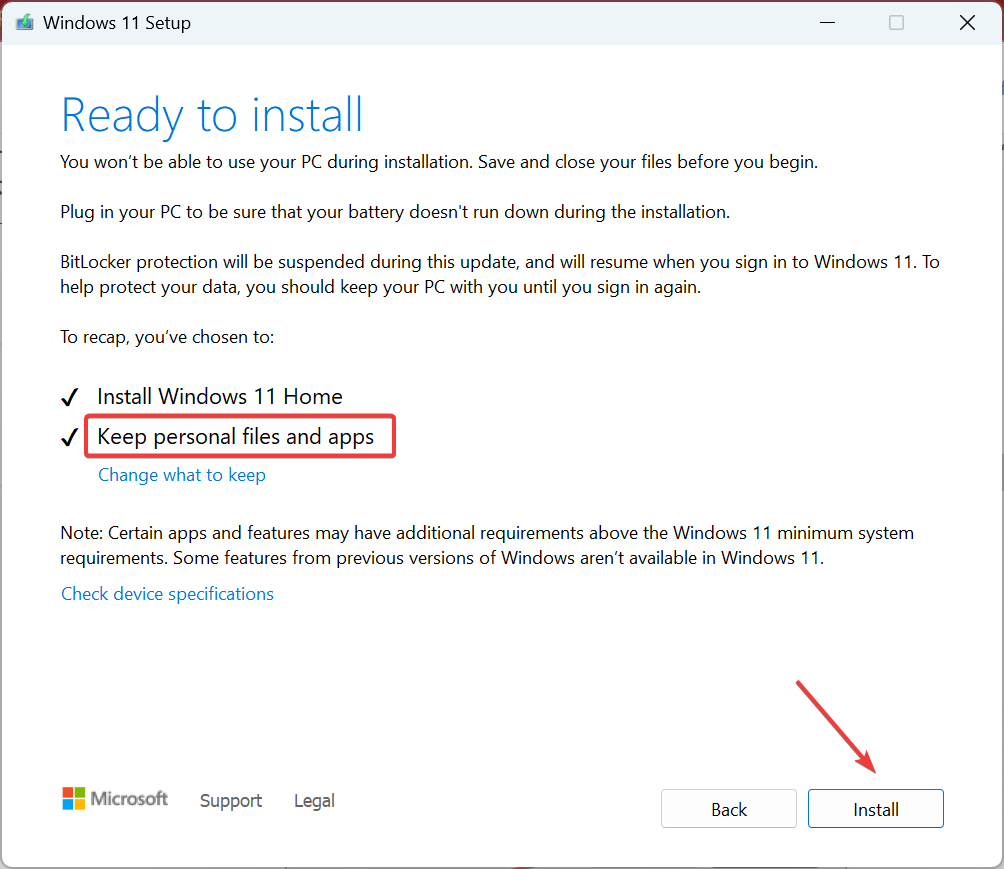
Lorsqu'il s'agit de résoudre des problèmes avec Windows, une mise à niveau sur place permet d'éliminer toutes sortes de problèmes liés aux logiciels. Bien que le processus puisse prendre quelques heures, vous ne perdrez aucune application ni aucun fichier personnel. D'ailleurs, généralement, le Le PC fonctionne plus rapidement après une mise à niveau sur place.
Ce sont toutes les façons dont vous pouvez obtenir les disparus ncsi.dll fichier dans Windows, que ce soit n'importe quelle itération. De plus, pour résoudre les problèmes de manière transparente, consultez notre liste organisée des meilleurs outils de réparation DLL.
Pour toute question ou pour partager la solution qui a fonctionné pour vous, utilisez la section des commentaires ci-dessous.
Vous rencontrez toujours des problèmes ?
SPONSORISÉ
Si les suggestions ci-dessus n'ont pas résolu votre problème, votre ordinateur peut rencontrer des problèmes Windows plus graves. Nous vous suggérons de choisir une solution tout-en-un comme Fortifier pour résoudre efficacement les problèmes. Après l'installation, cliquez simplement sur le Afficher et corriger bouton puis appuyez sur Lancer la réparation.
![Une erreur WIL Autopilot.dll a été signalée [Guide de réparation de Windows 11]](/f/af2257c36fb0c6aa059ba3bf09944e9d.png?width=300&height=460)

